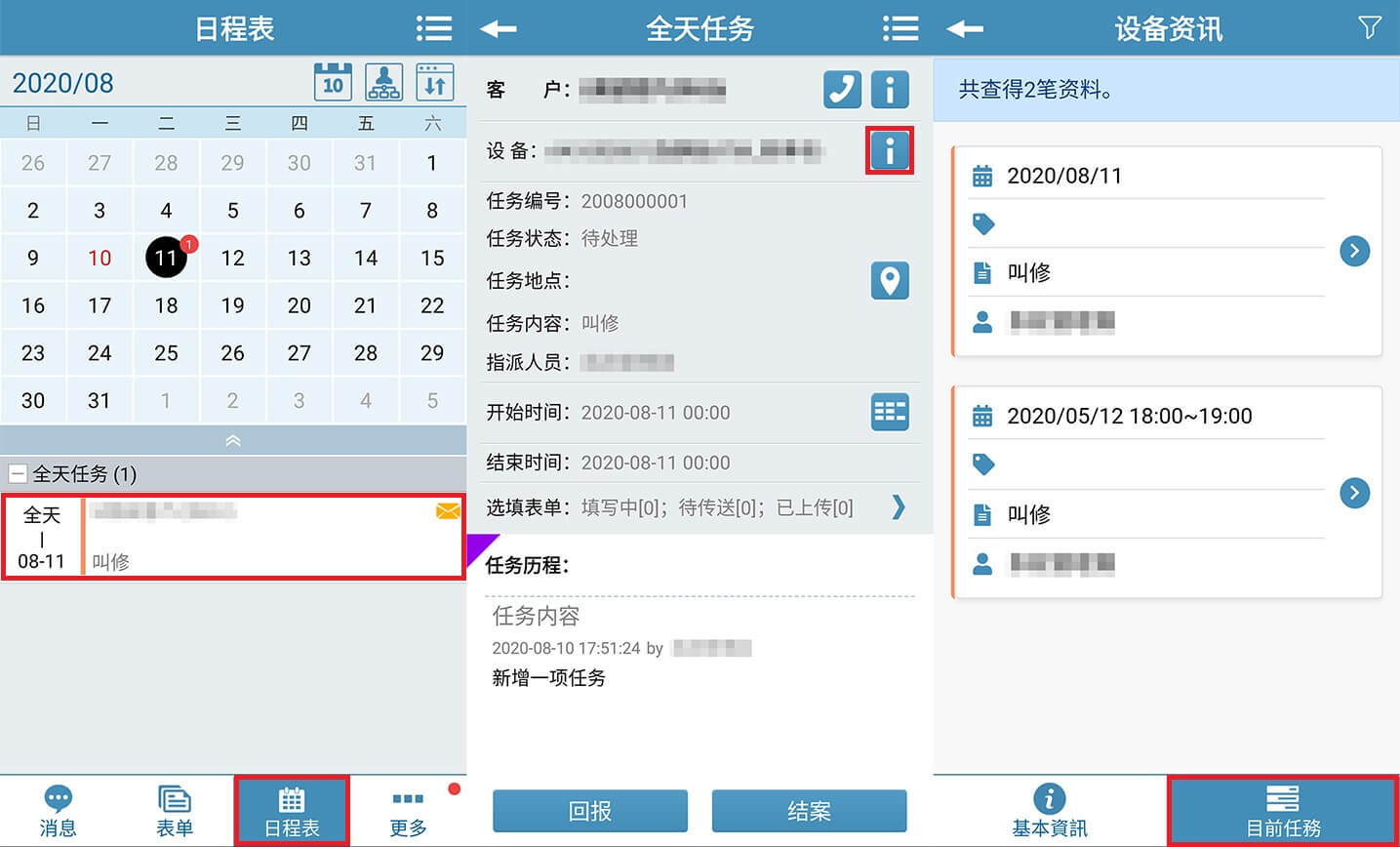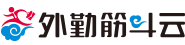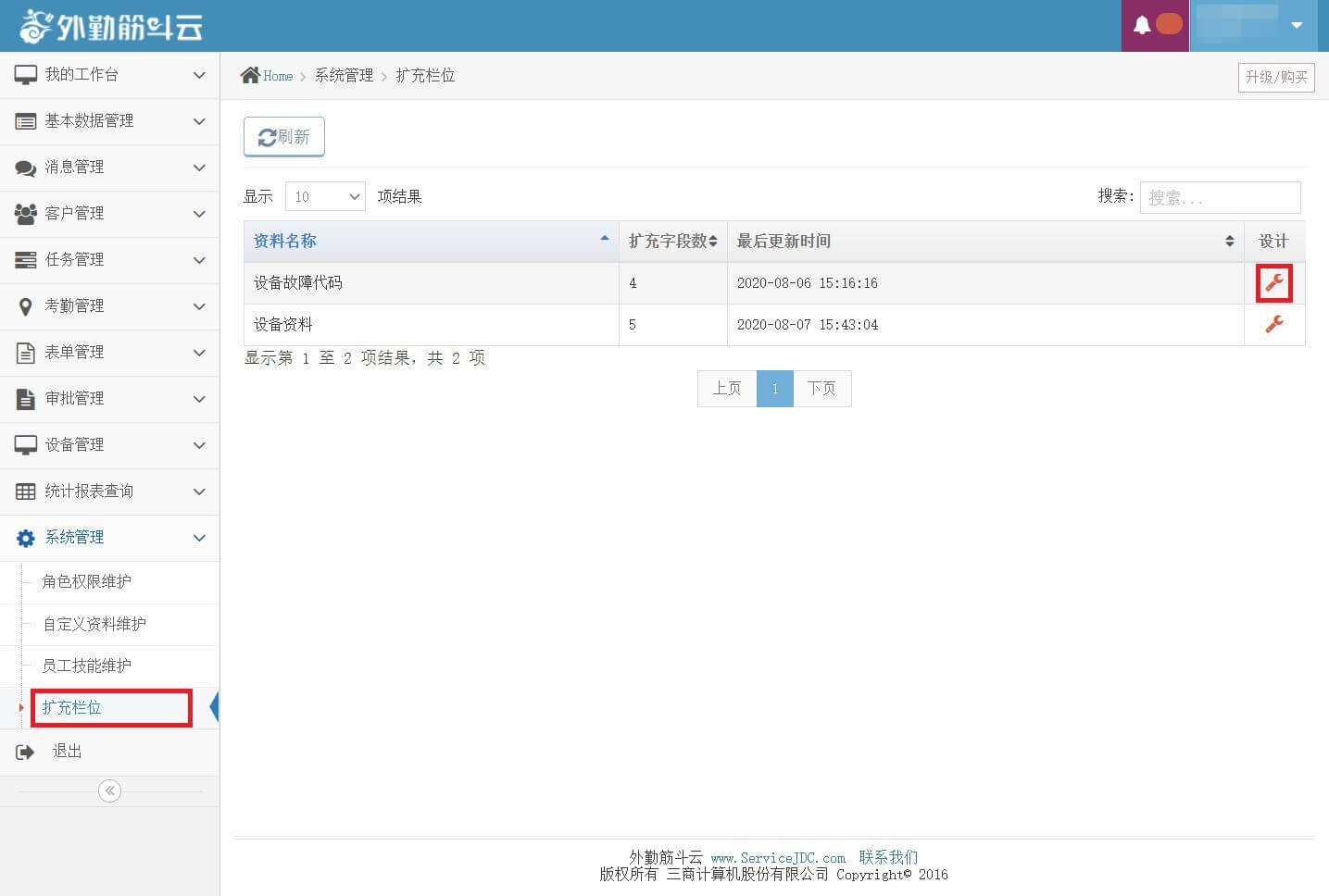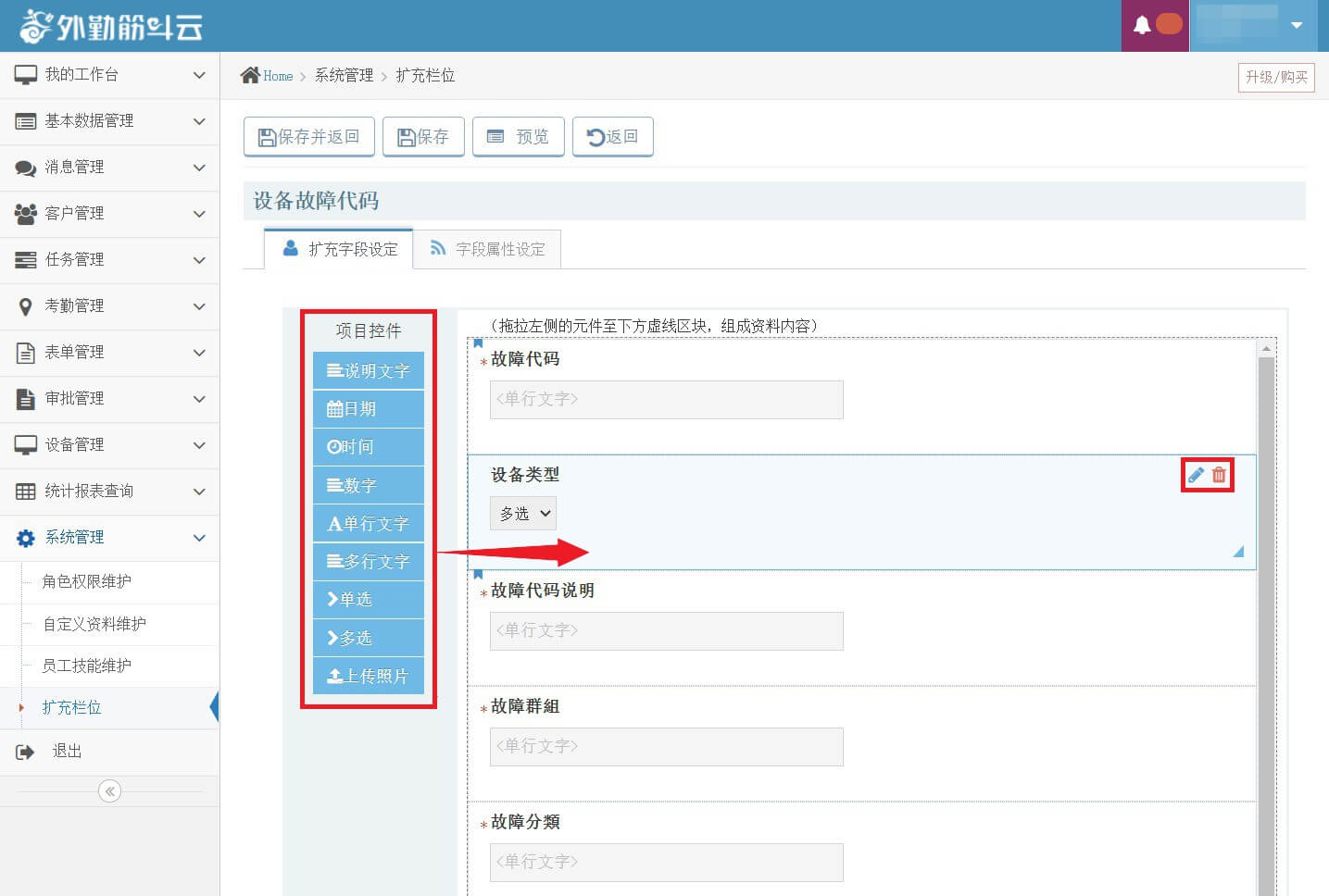设备管理
此功能限定【系统管理者】或【拥有扩充栏位角色权限者】编辑使用!
1. 您可以至外勤筋斗云管理后台(网页版)>>系统管理>>扩充栏位>>设备资料,点选后方「设计」。
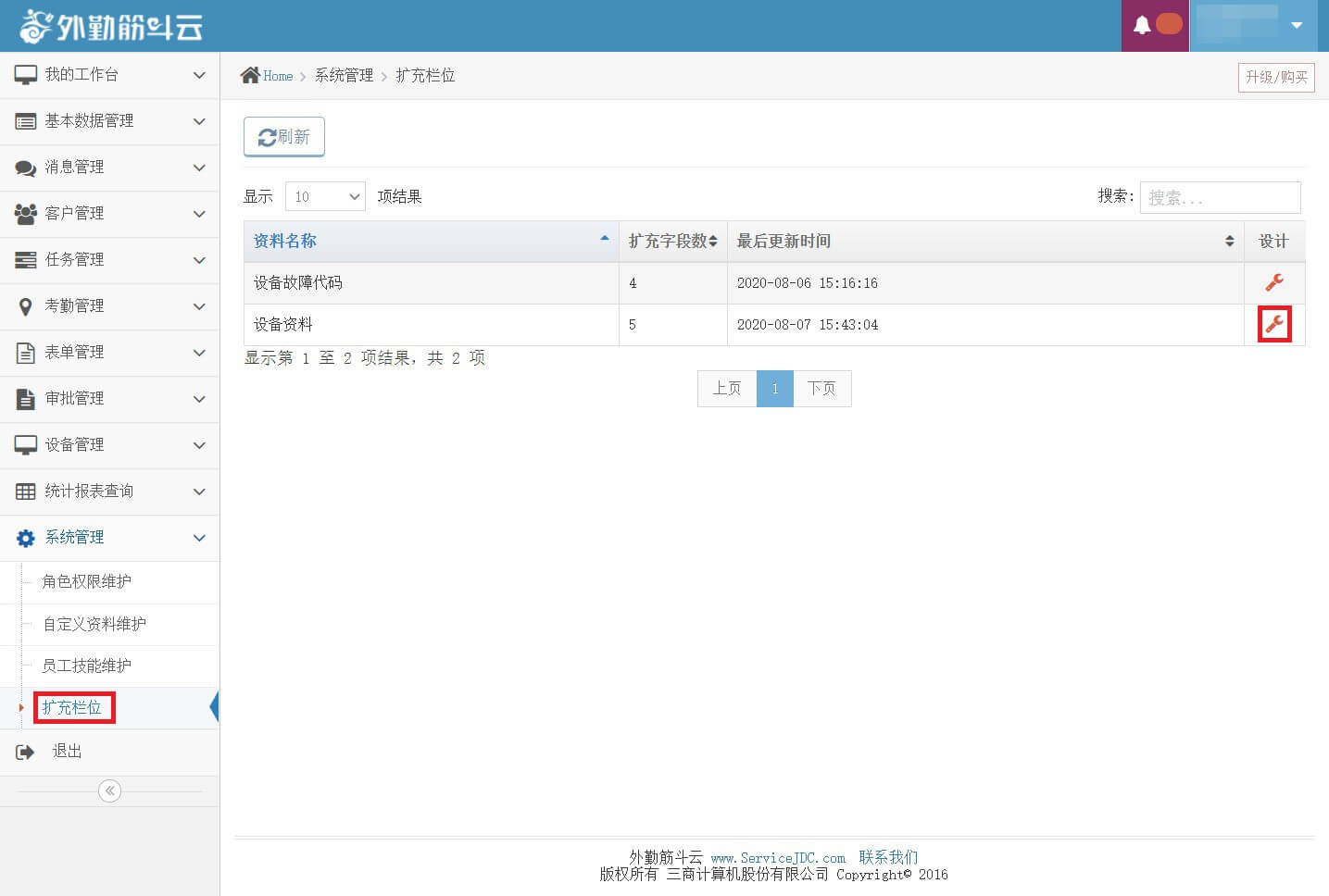
2. 【扩充栏位设定】中,可使用【项目控件】拖拉至虚线区块内新增栏位,并可于每个控件右上方点选编辑,完成后按上方的「保存」即完成设定。
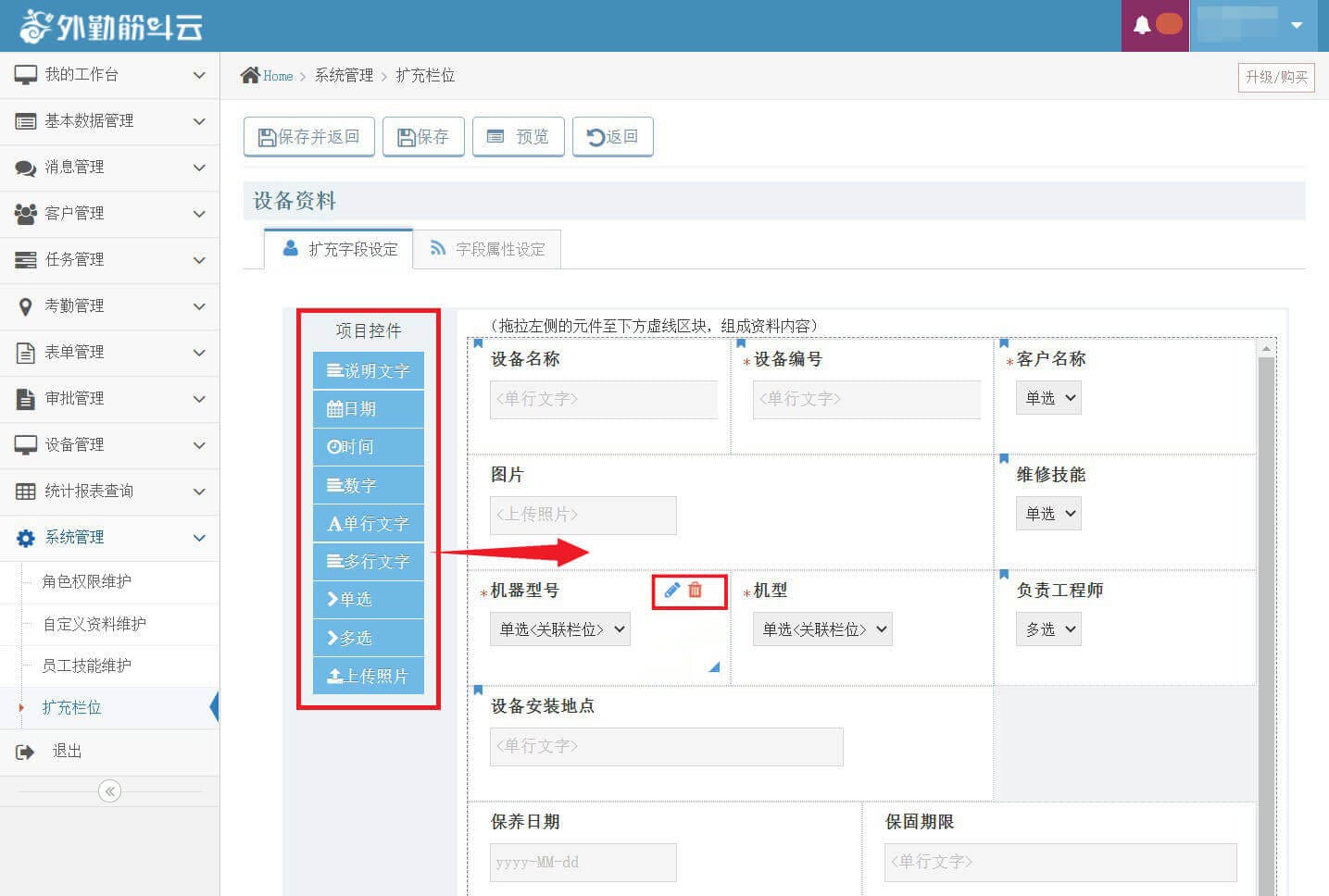
3. 在【栏位属性设定】页面中,你可以针对各项栏位属性进行设置,举凡是否必填、是否隐藏、显示于资料查询条件、显是于APP查询条件及结果及可作为关联条件栏位等,完成后同样按上方的「保存」即完成设定。
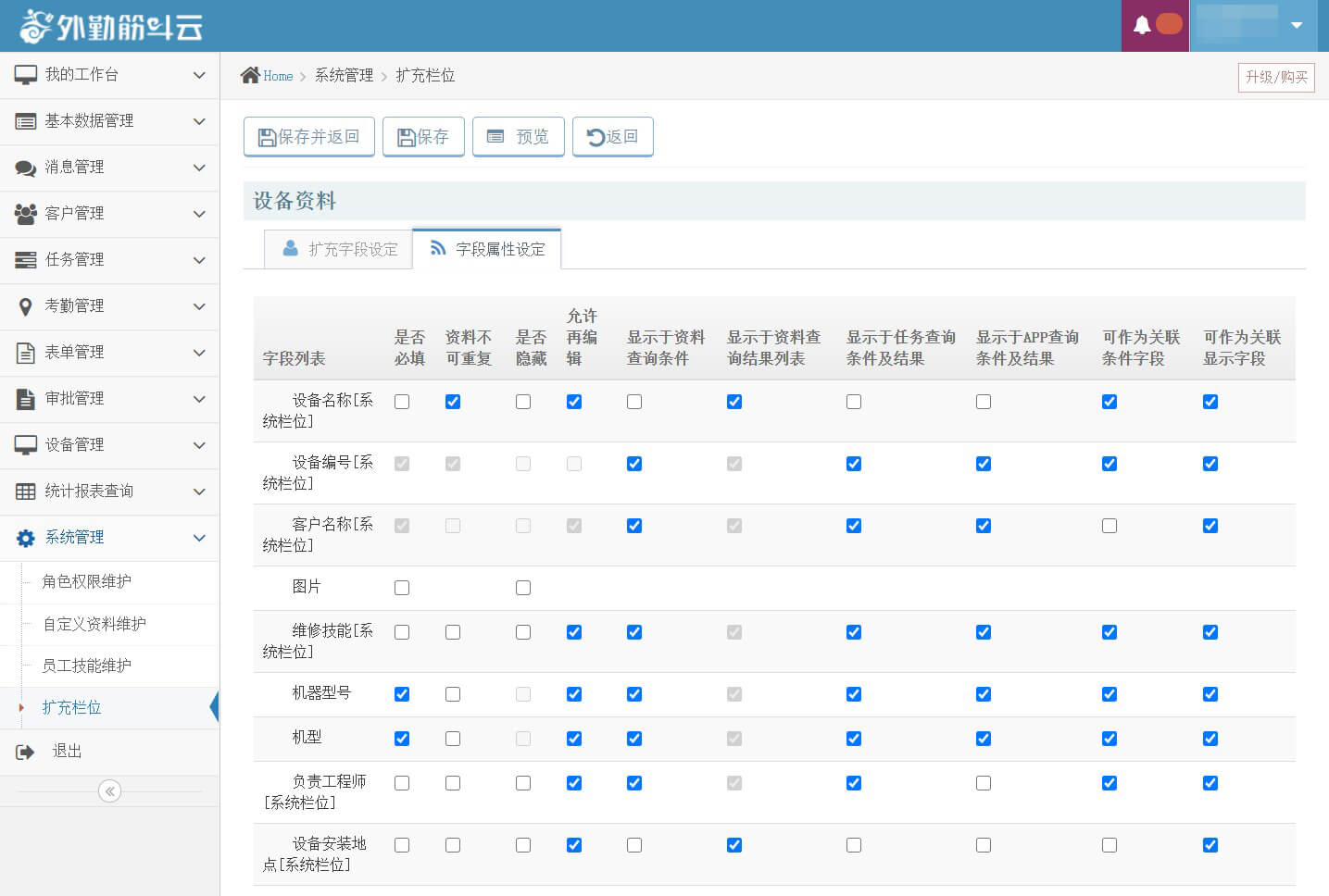
此功能限定【系统管理者】或【拥有扩充栏位角色权限者】编辑使用!
1. 您可以至外勤筋斗云管理后台(网页版)>>系统管理>>扩充栏位>>设备故障代码,点选后方「设计」。
2. 【扩充栏位设定】中,可使用【项目控件】拖拉至虚线区块内新增栏位,并可于每个控件右上方点选编辑,完成后按上方的「保存」即完成设定。
3. 在【栏位属性设定】页面中,你可以针对各项栏位属性进行设置,举凡是否必填、是否隐藏、显示于资料查询条件、显是于APP查询条件及结果及可作为关联条件栏位等,完成后同样按上方的「保存」即完成设定。
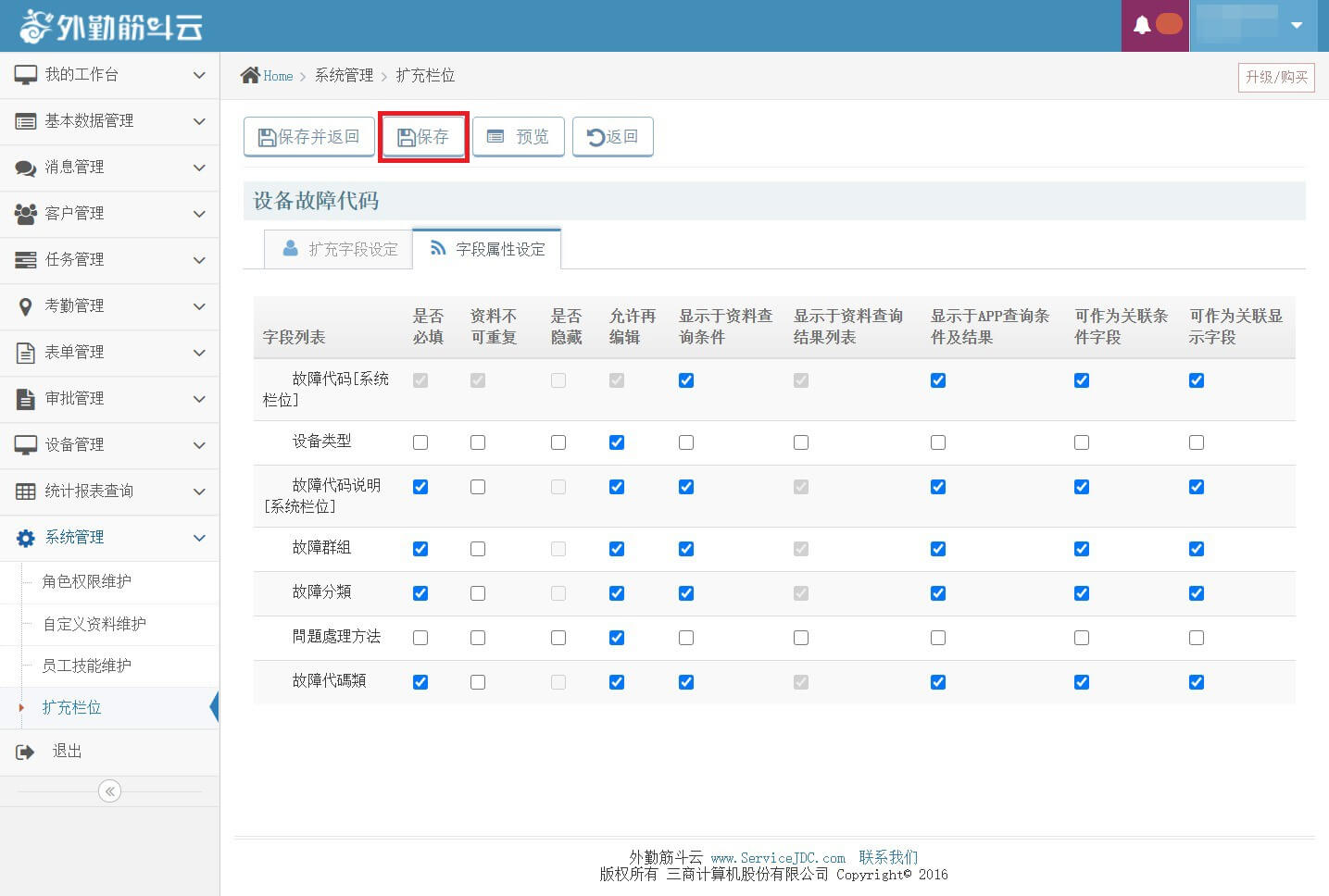
至外勤筋斗云管理后台(网页版)>>设备管理>>设备资料中,您可以选择单笔「新增」或批次「导入」两种方式。
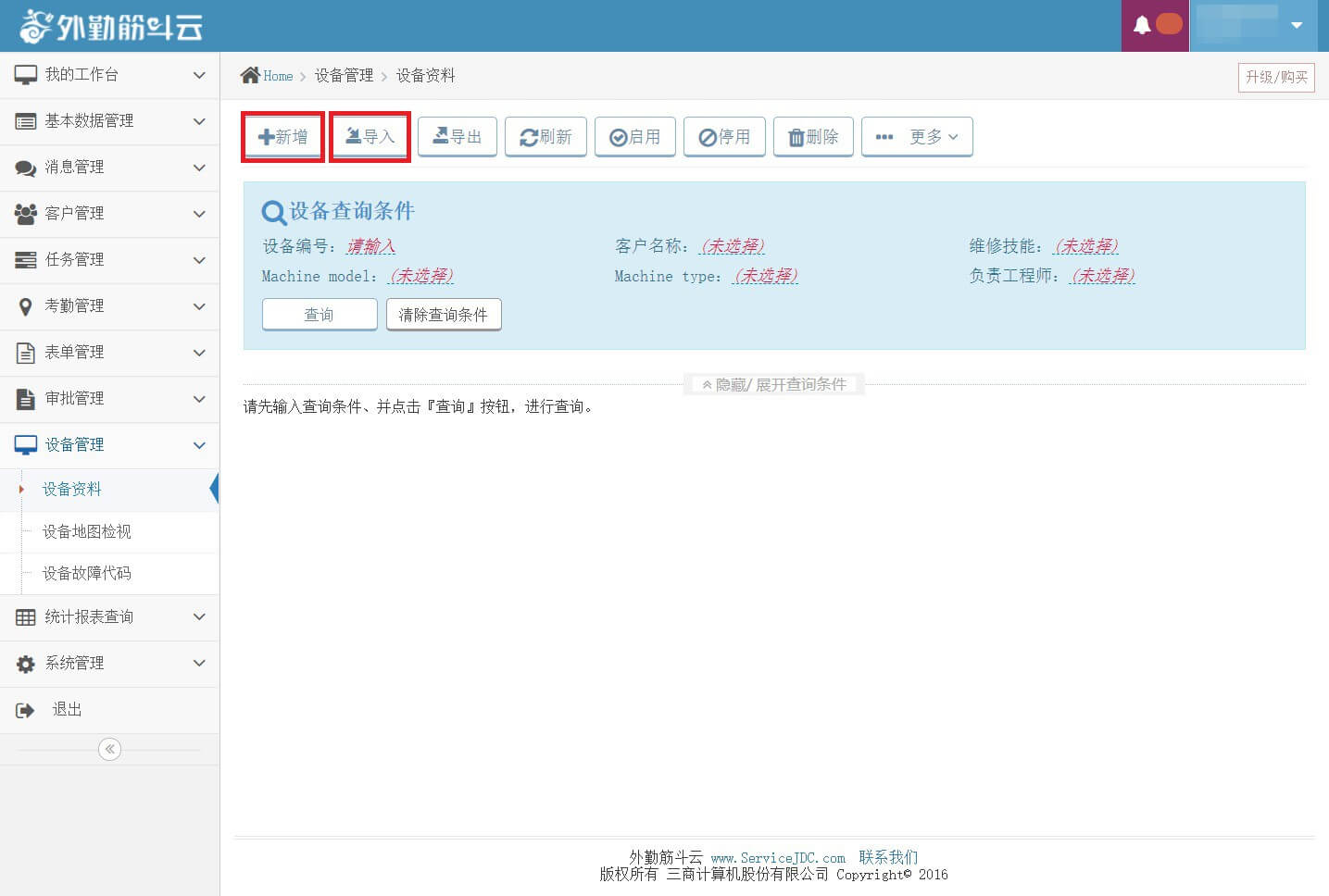
-
单笔新增:将设备资料填入后,点「保存」即可完成新增。
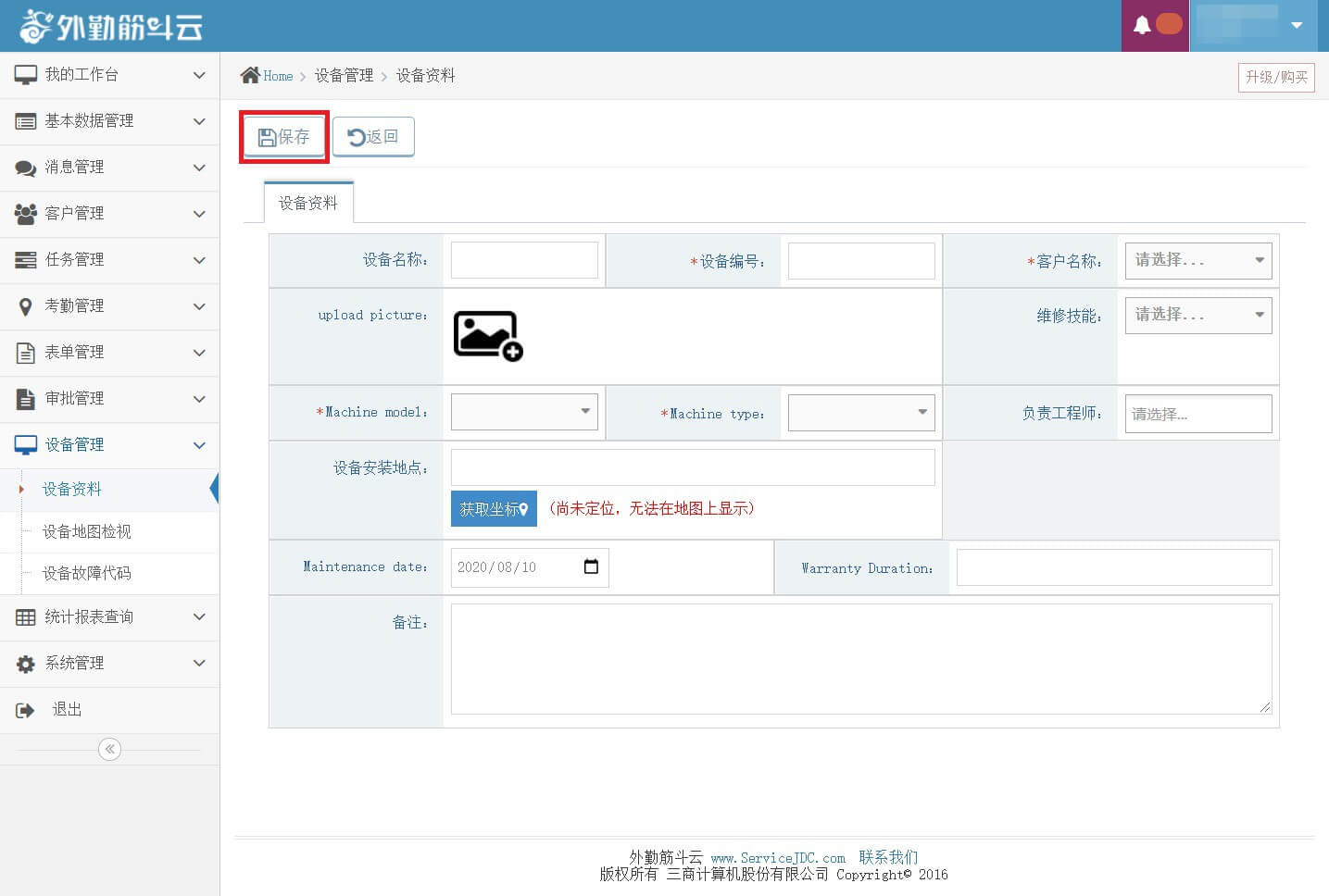
-
批次导入:
1. 先下载Excel模板;
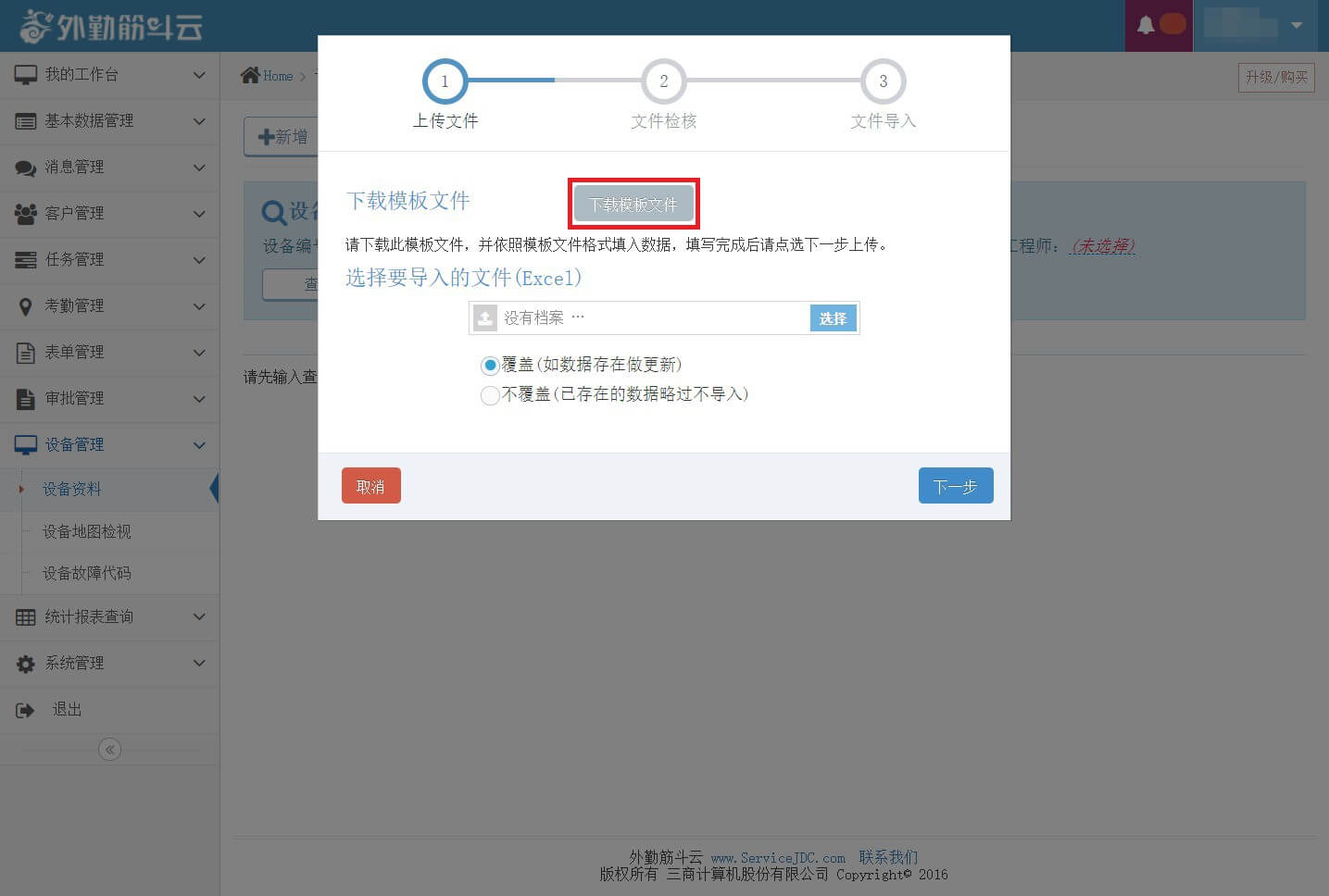
2. 将设备资料依Excel栏位填入,非必填栏位可为空白;
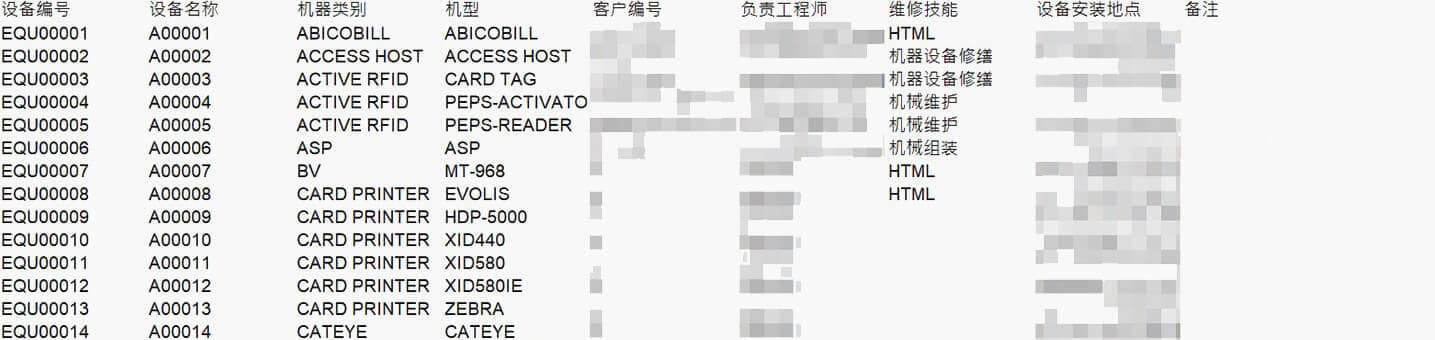
3. 再次开启「导入」页面,选取完成的设备资料表格,点击「下一步」;
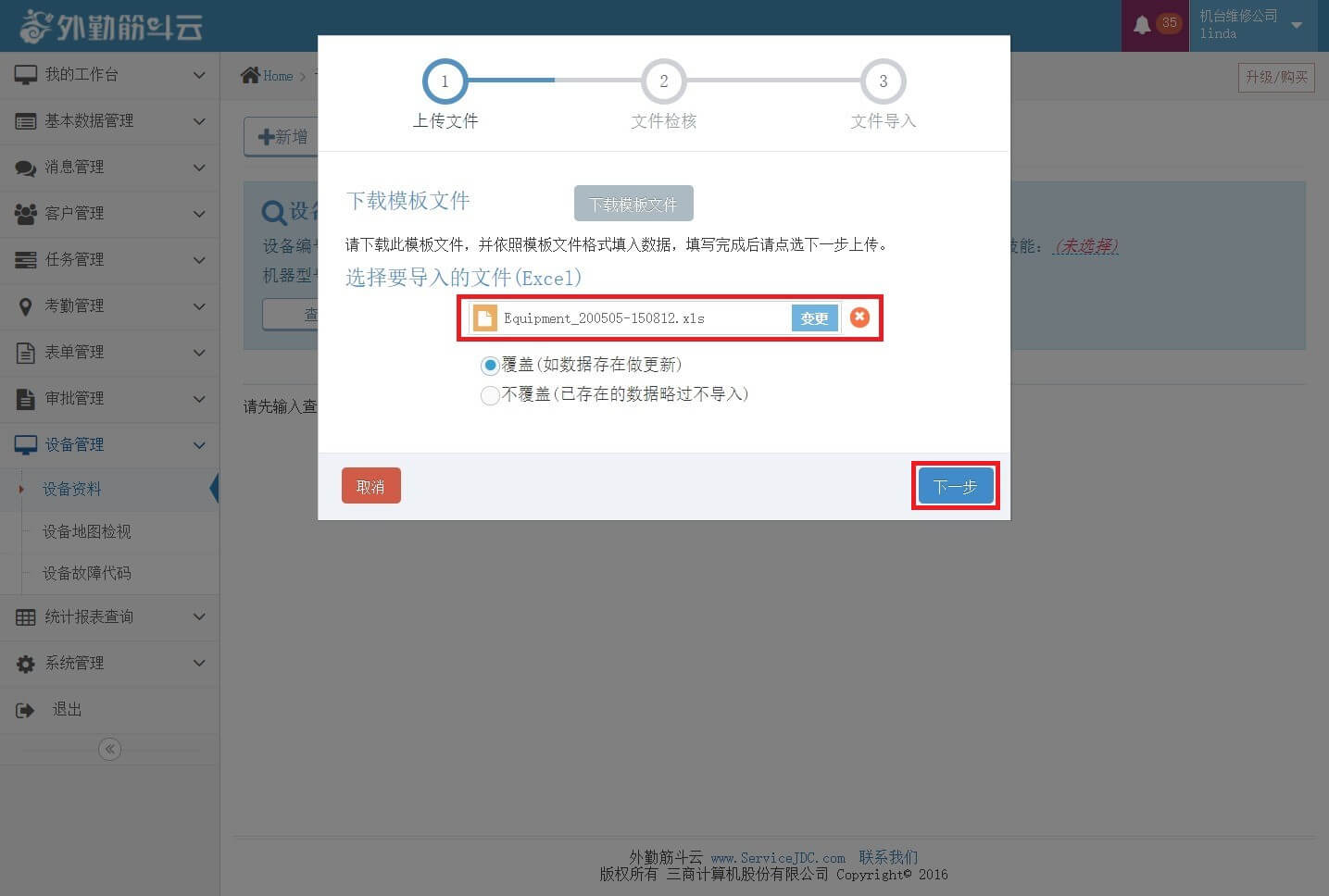
4. 等待档案验证,若有异常请依造检核错误指示修正,若档案无误即可点击「下一步」完成批次导入。
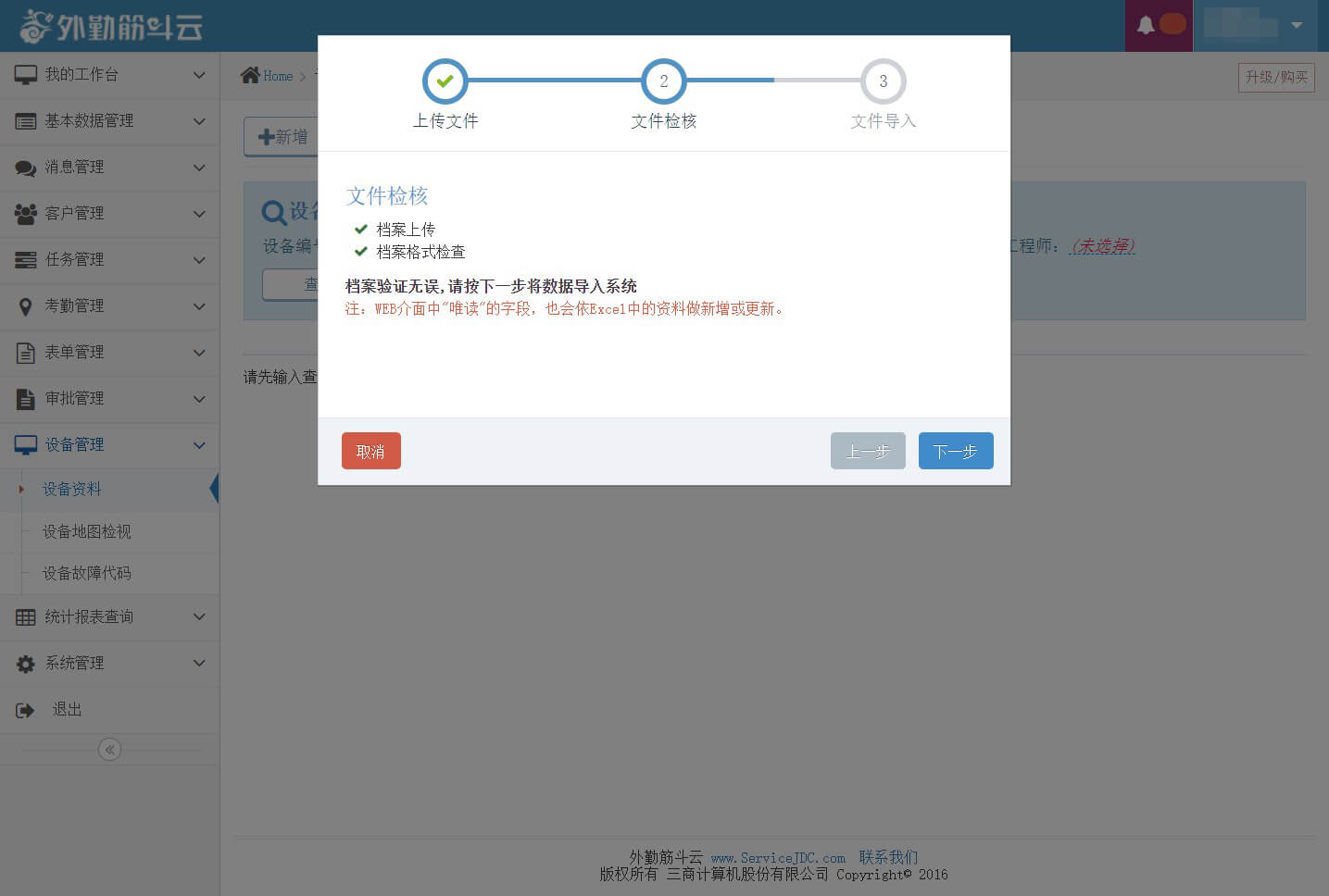
至外勤筋斗云管理后台(网页版)>>设备管理>>设备故障代码中,您可以选择单笔「新增」或批次「导入」两种方式。
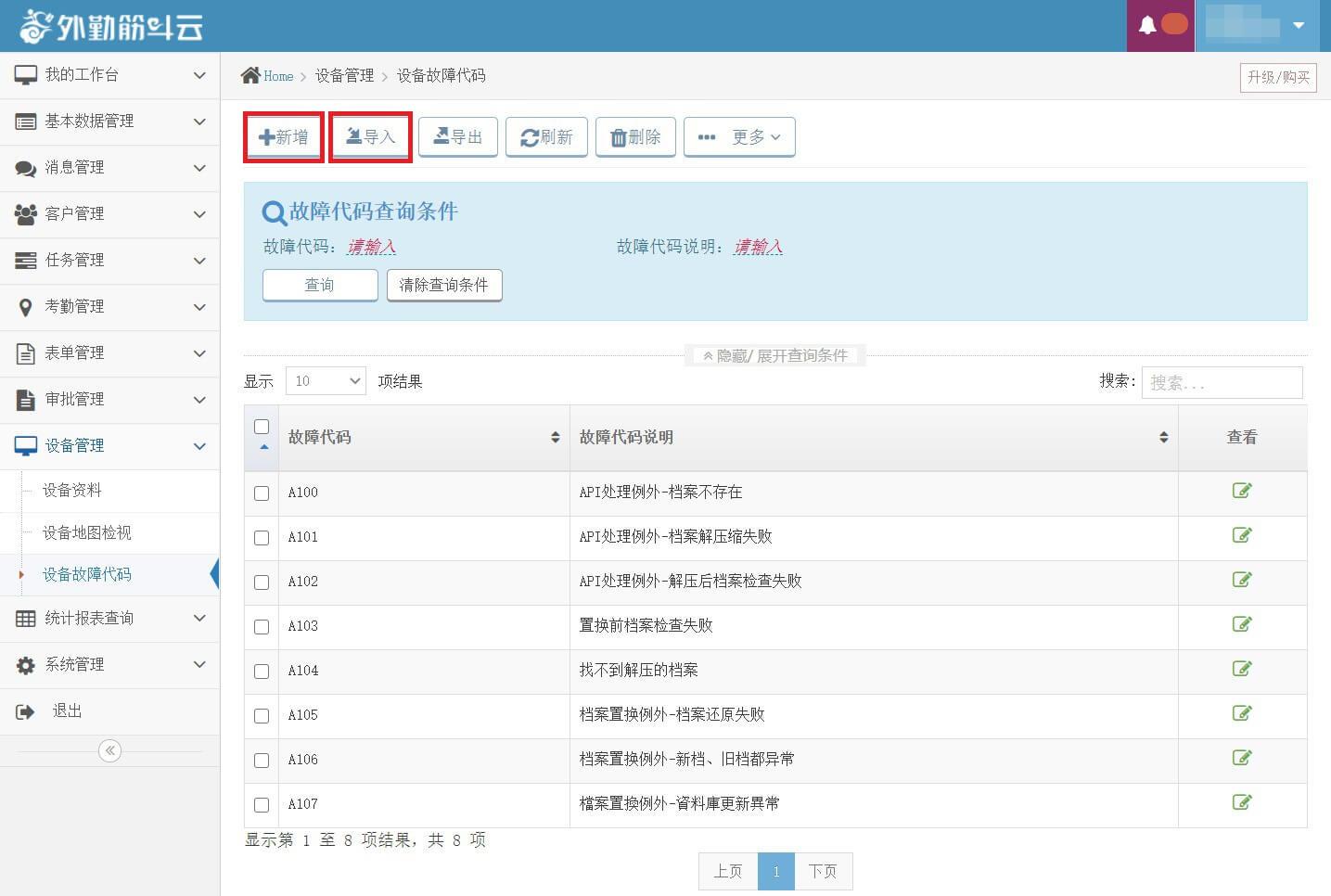
-
单笔新增:将设备资料填入后,点「保存」即可完成新增。
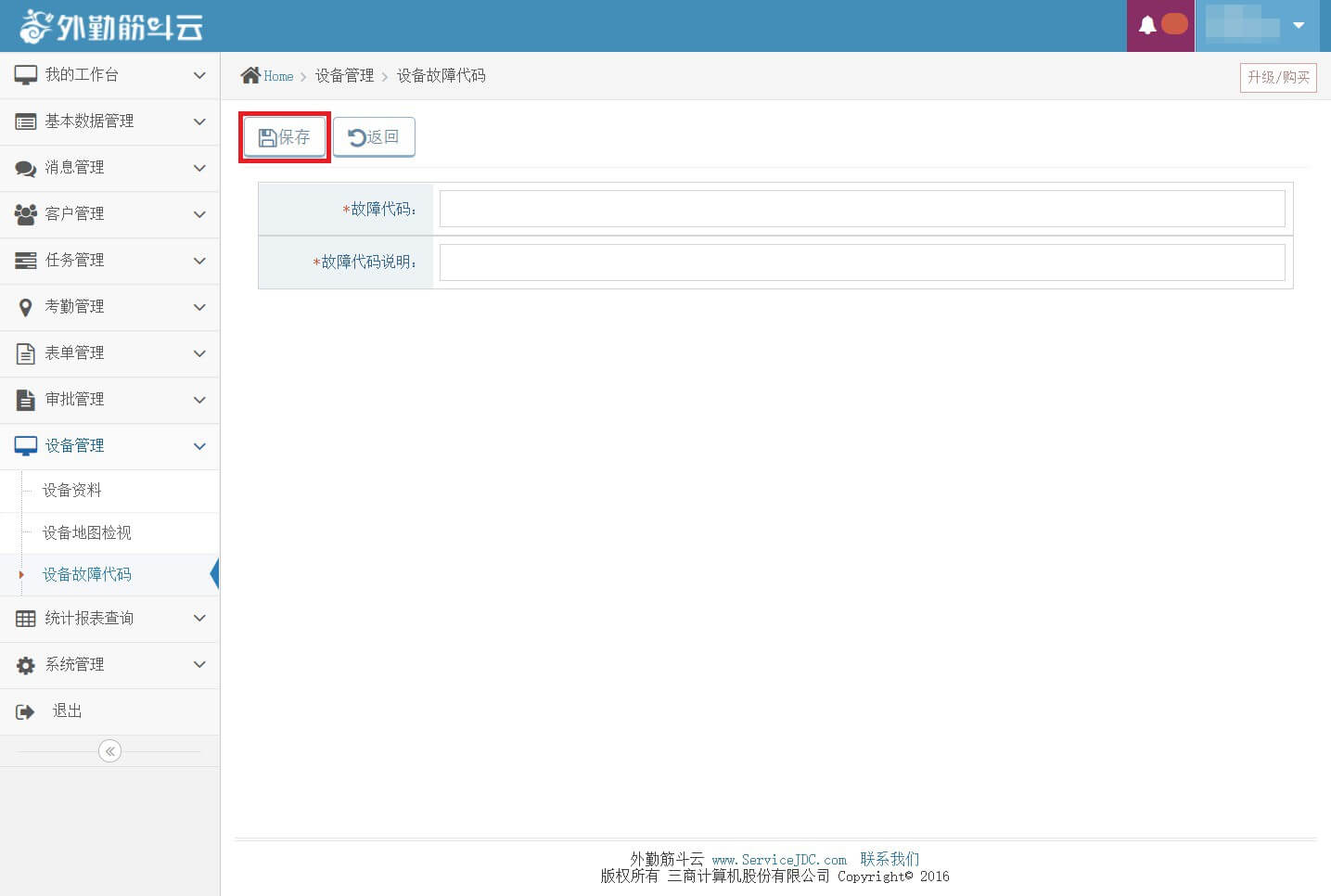
-
批次导入:
1. 先下载Excel模板;
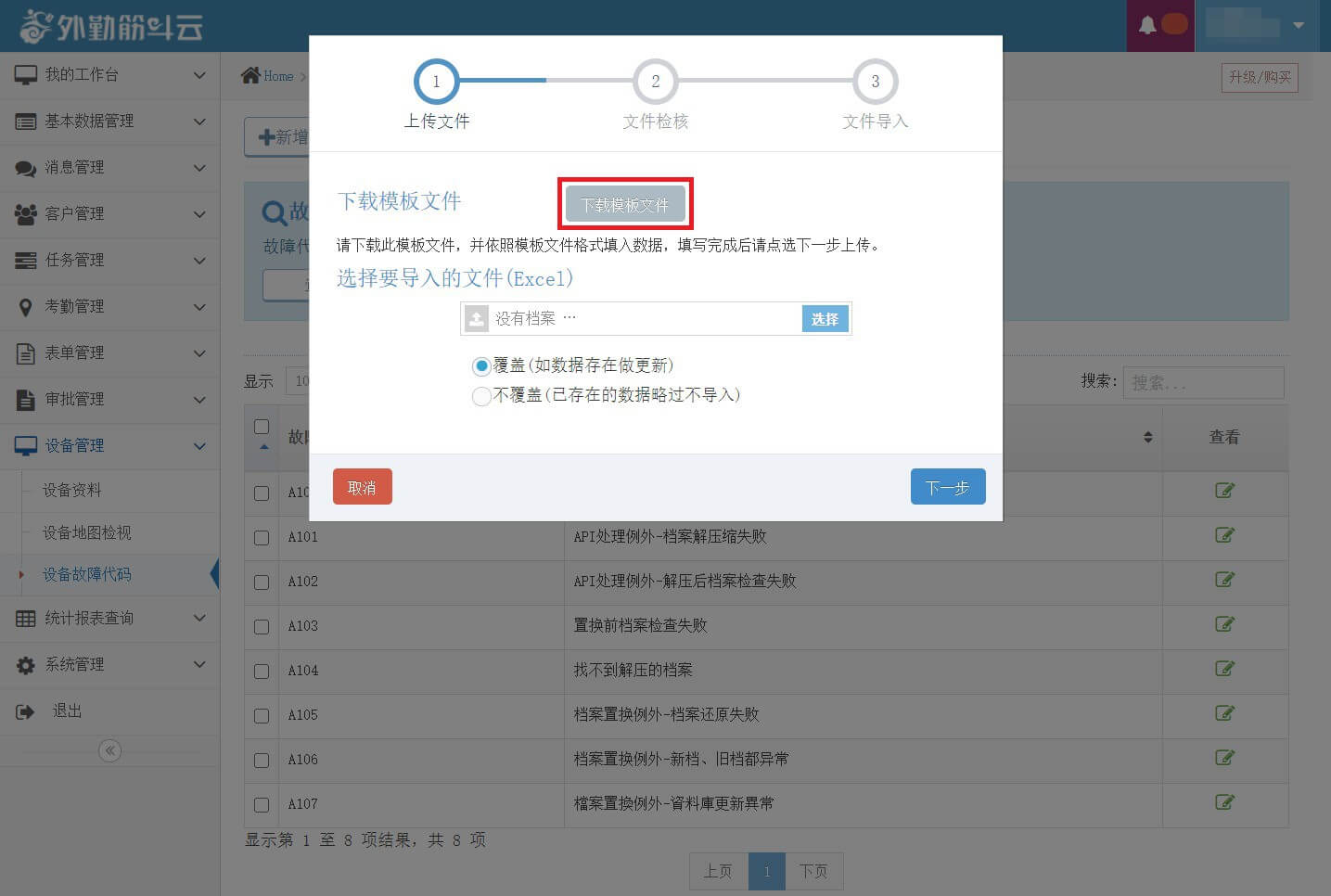
2. 将设备资料依Excel栏位填入,非必填栏位可为空白;
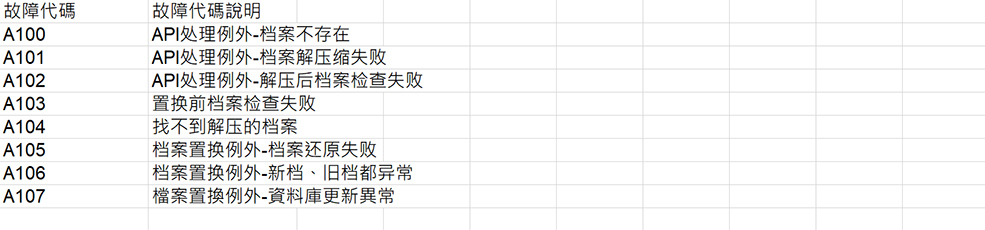
3. 再次开启「导入」页面,选取完成的设备资料表格,点击「下一步」;
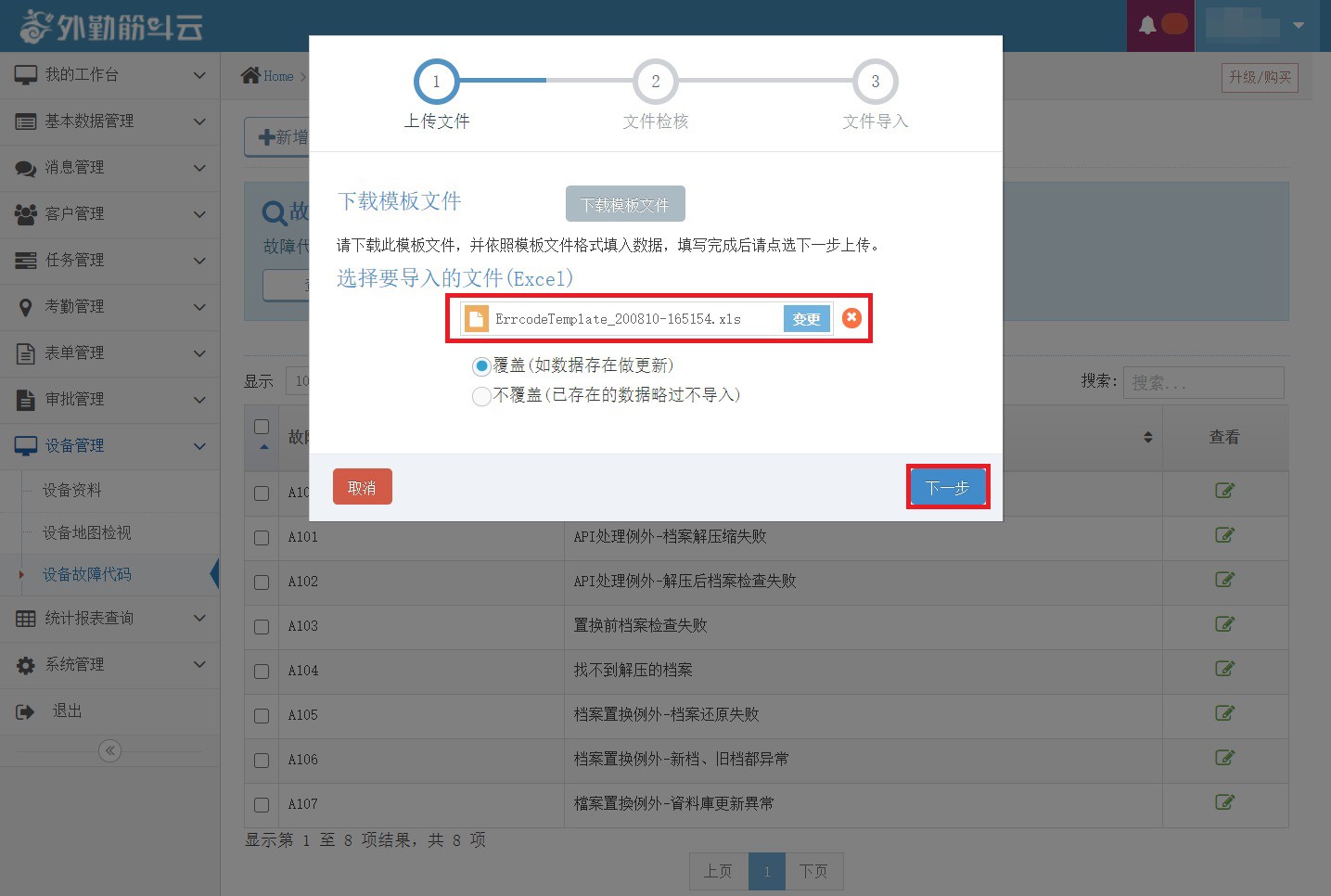
4. 等待档案验证,若有异常请依造检核错误指示修正,若档案无误即可点击「下一步」完成批次导入。
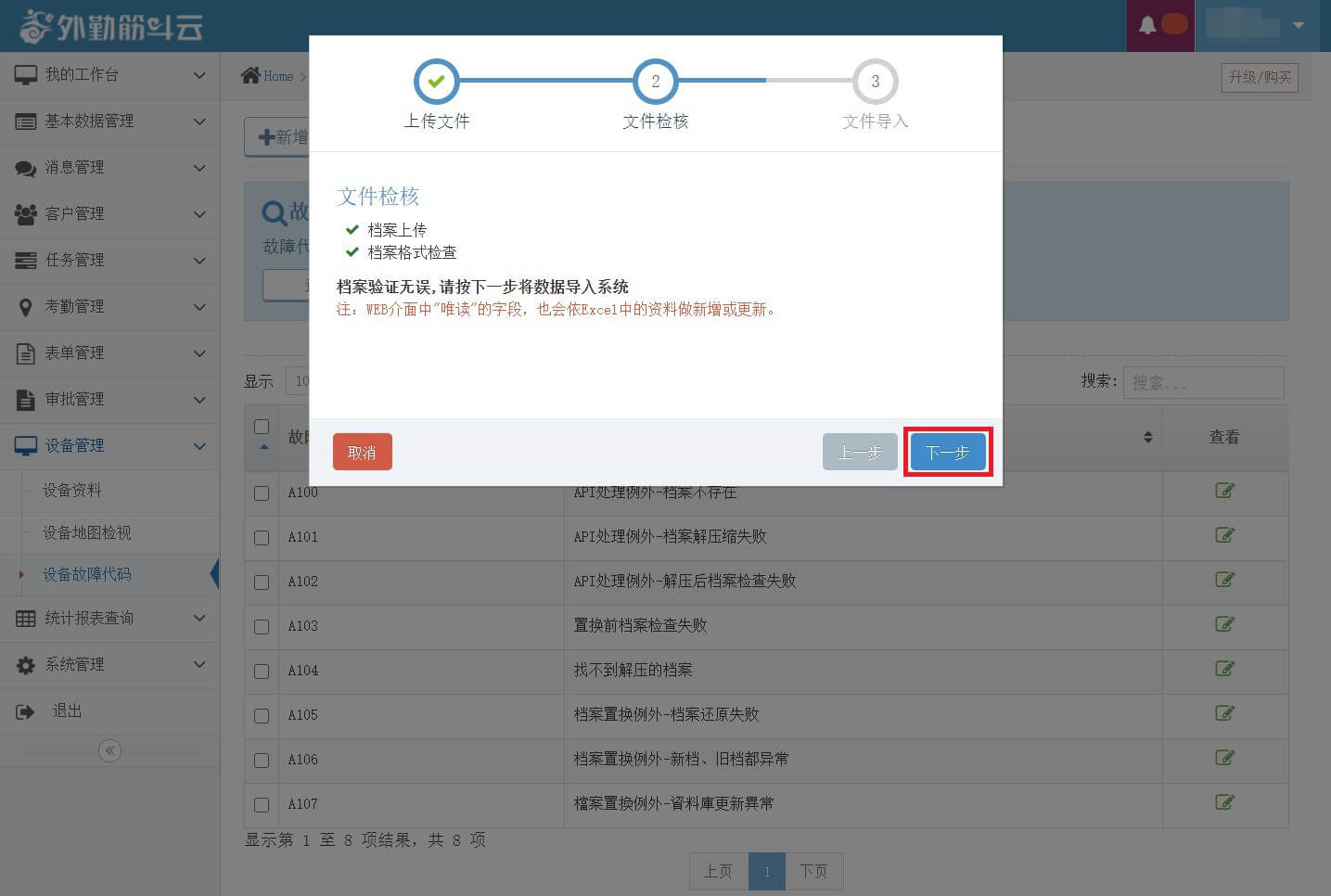
至外勤筋斗云管理后台(网页版)>>任务管理>>任务列表中,您可以选择单笔「新增」或批次「导入」两种方式。
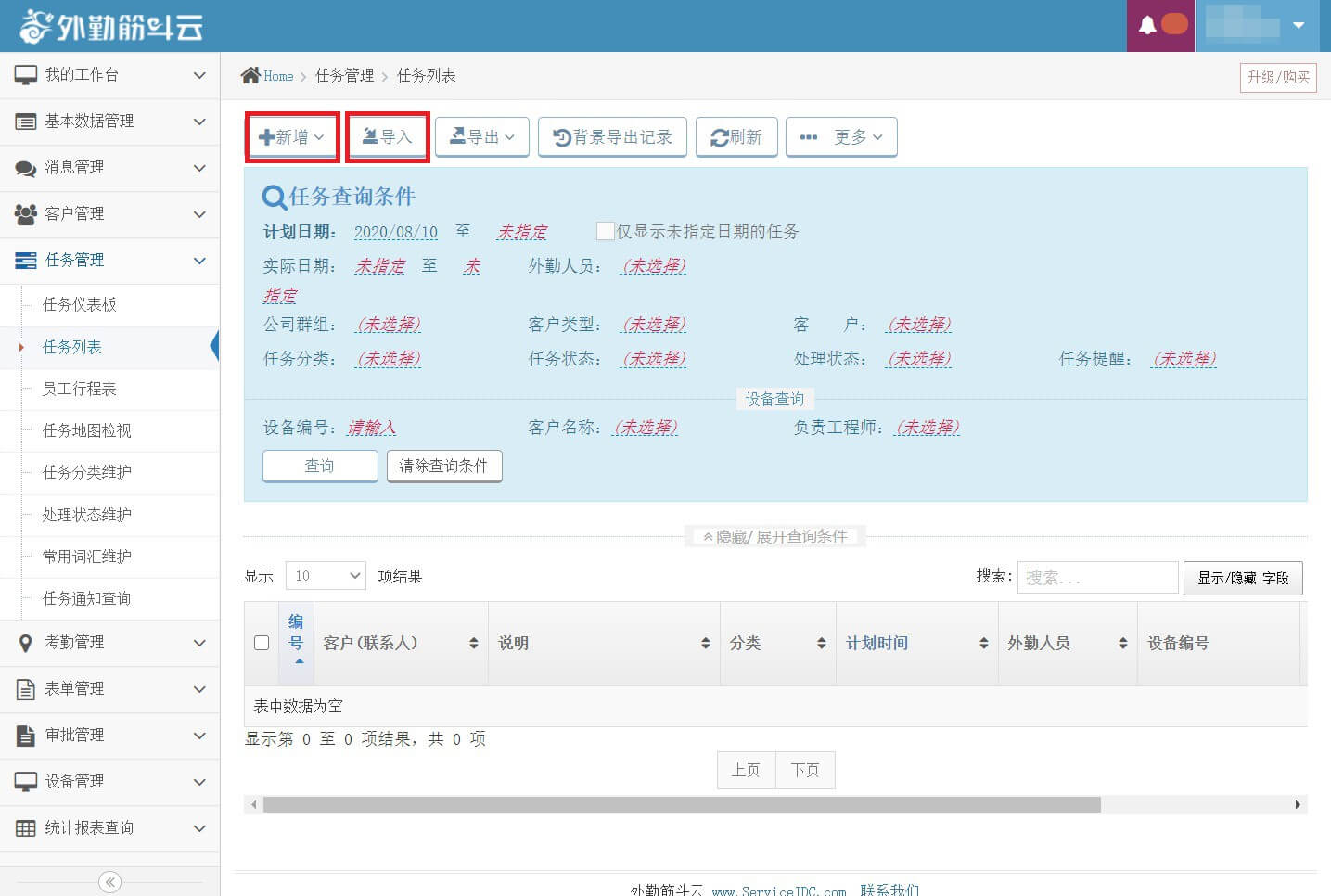
-
单笔新增:
1. 选择「新增>>新增设备任务」;
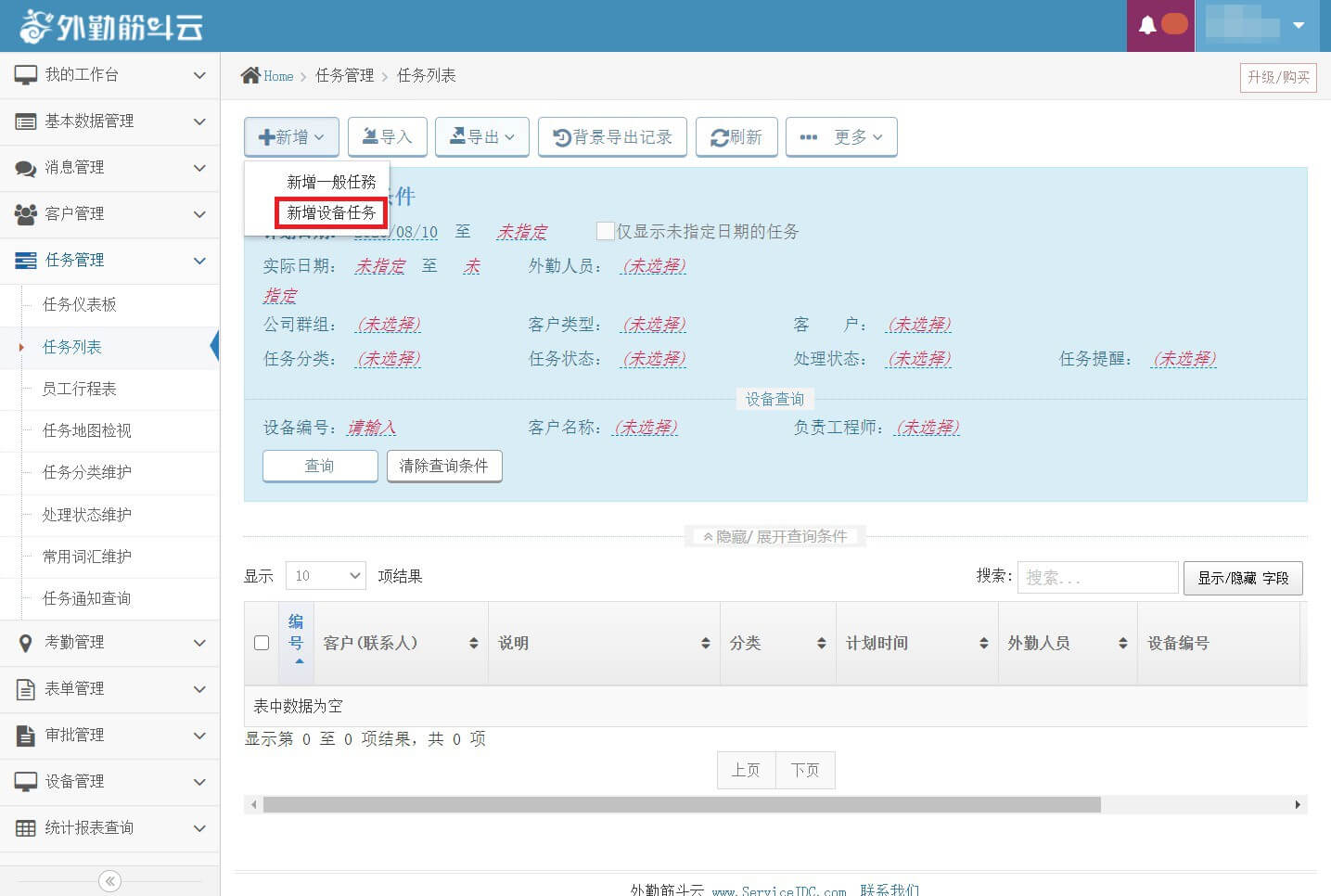
2. 可依条件搜寻设备,并选择要指派的设备。
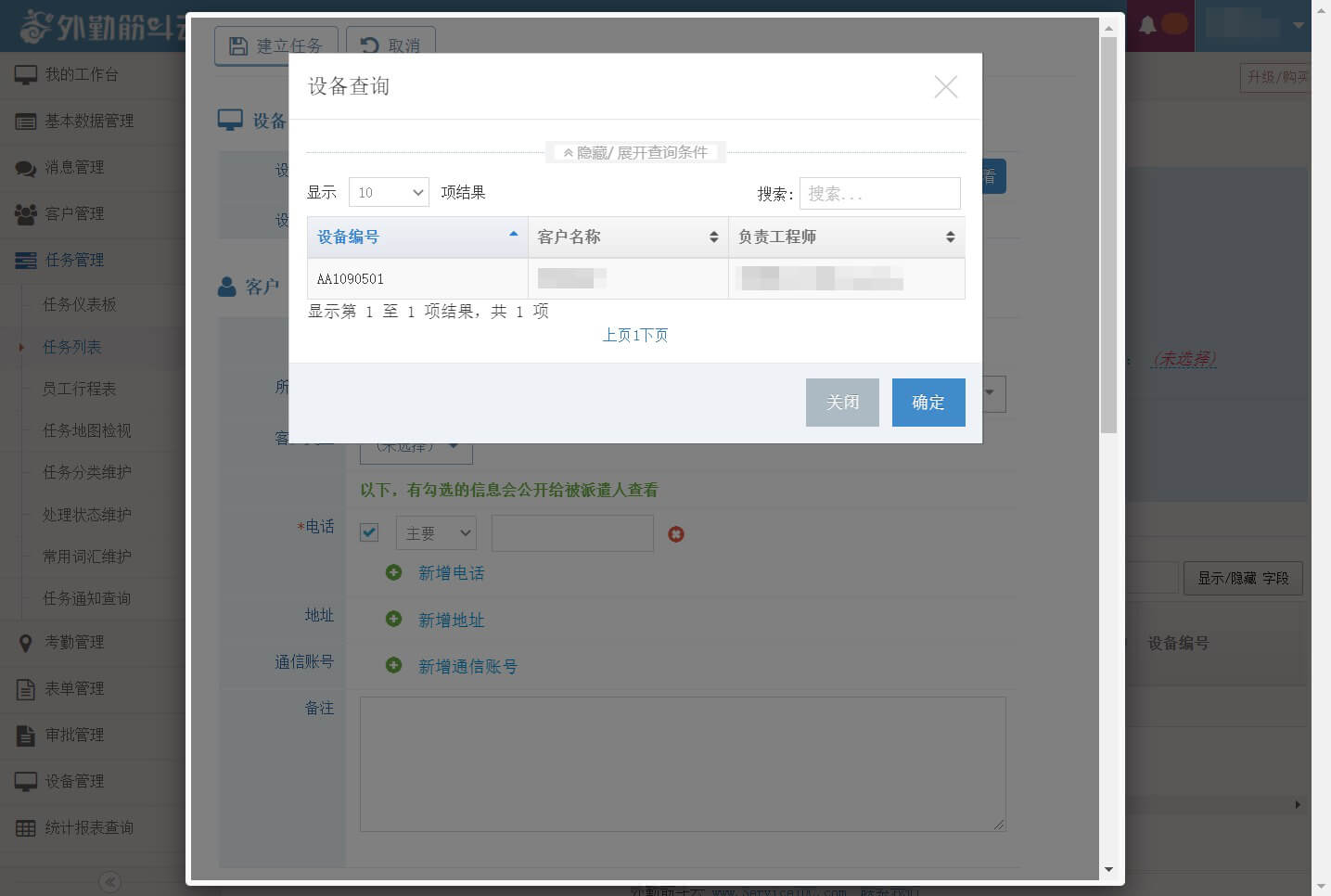
3. 再将任务相关资料填入,点选建立任务即完成单笔建立。

-
批次导入:先下载模板档案,依照所需格式填入,再于导入页面中上传档案并检核无误,即可完成批次建立任务。
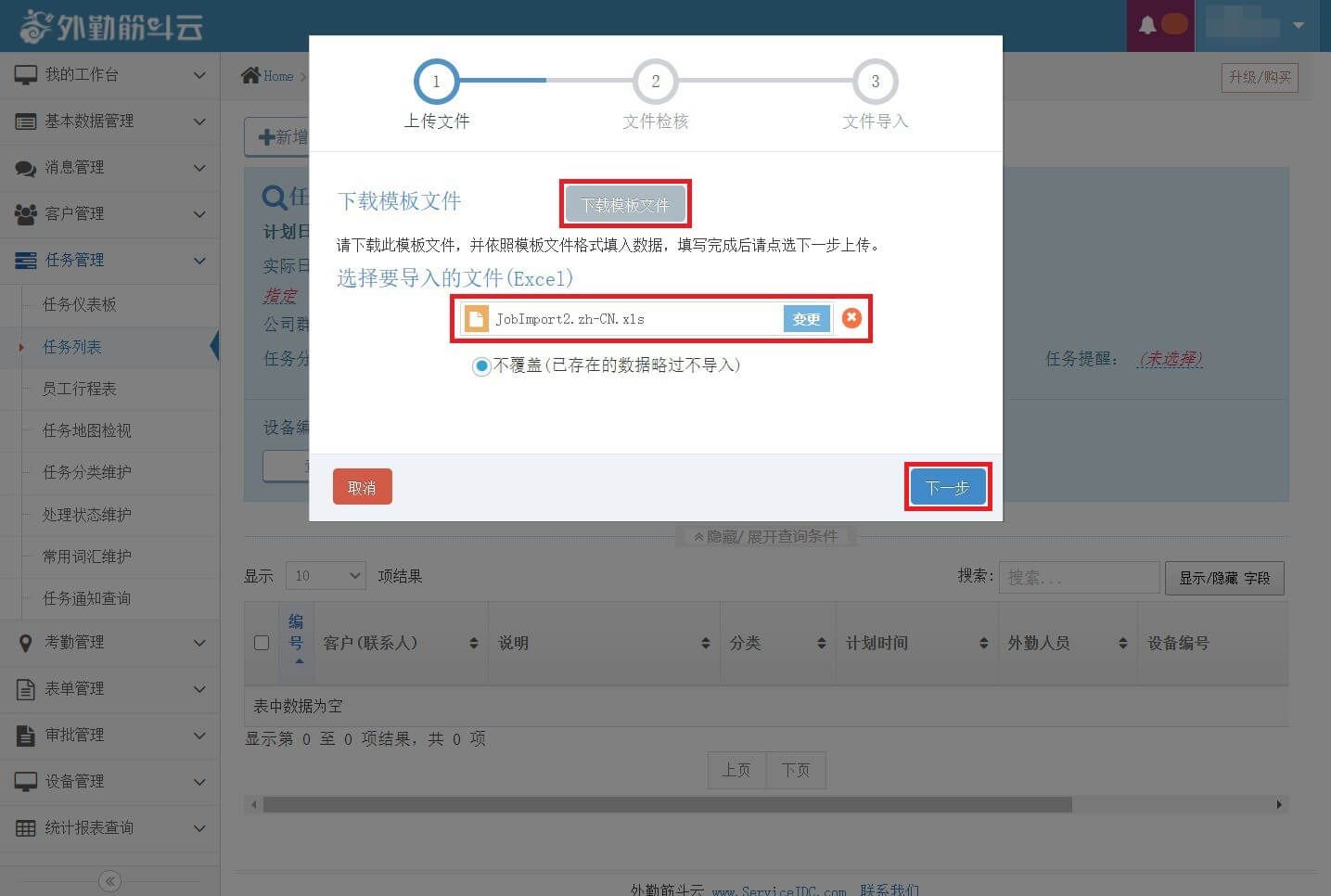
开启外勤筋斗云APP,点选「日程表>右上角功能键>新增设备任务」,填写相关任务内容点选新增即完成任务派遣。
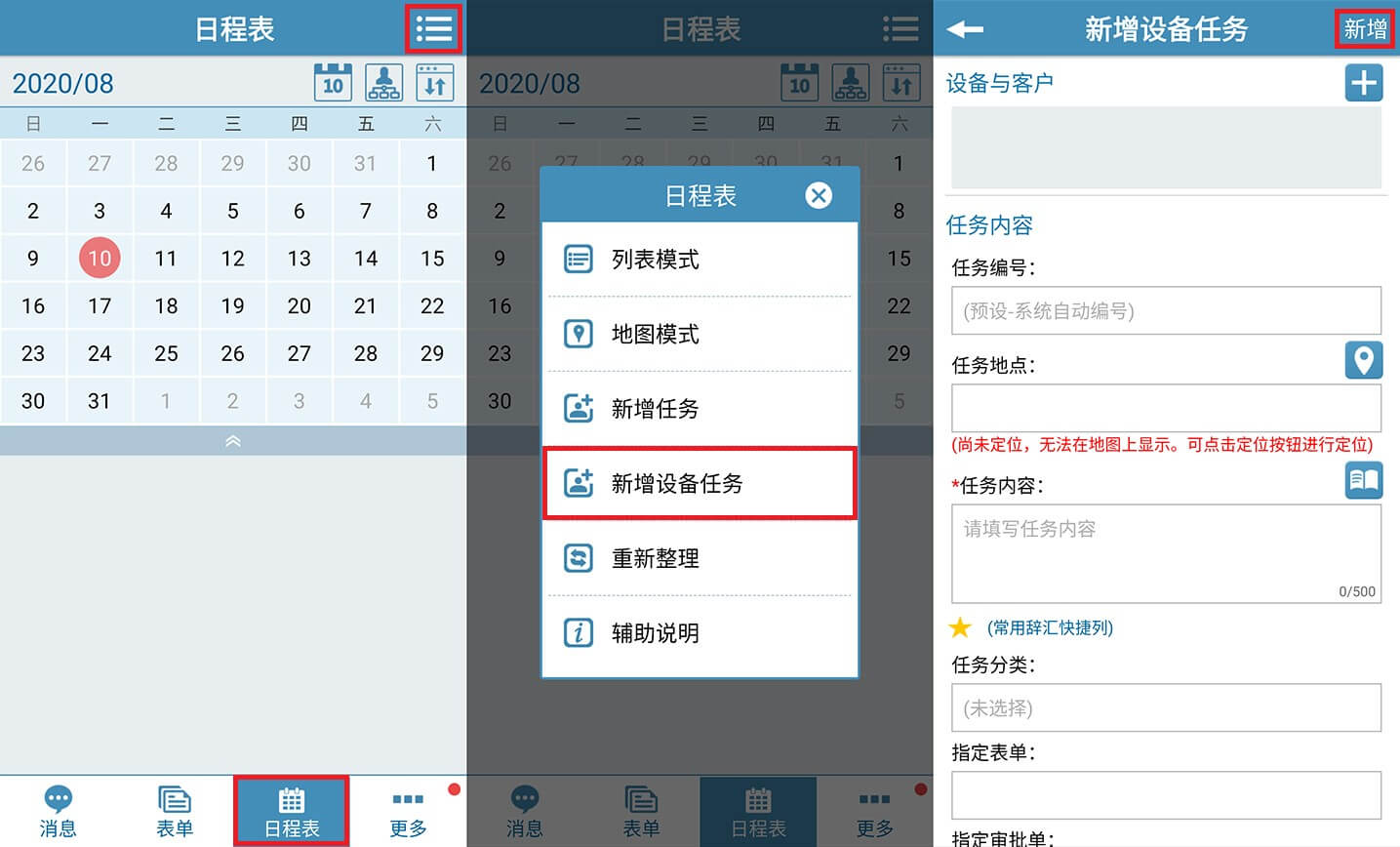
-
透过设备查询
1. 开启外勤筋斗云APP,点选「更多>设备查询」,先依条件搜寻欲查找的设备,找到后再点选「详细内容」。
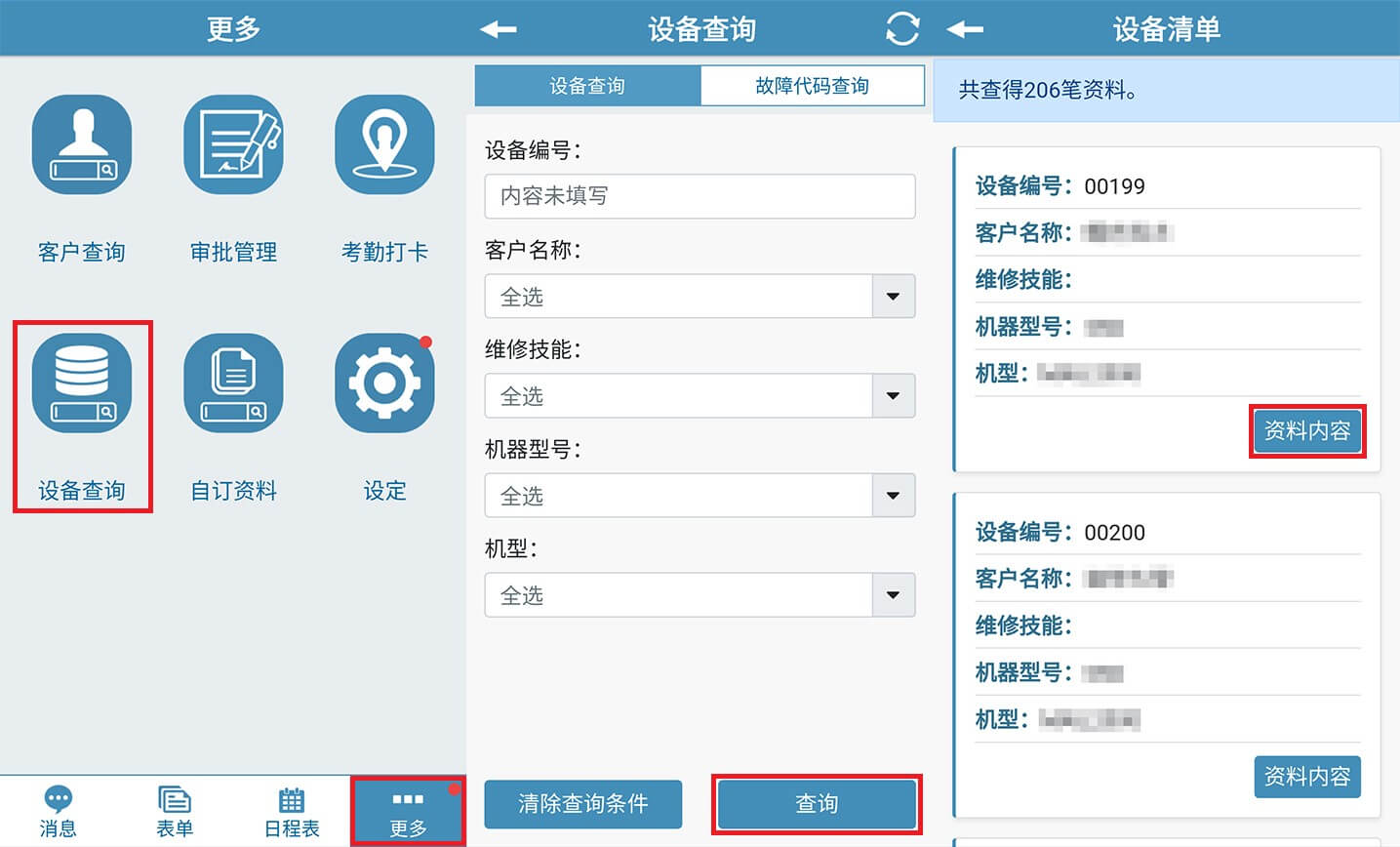
2. 在设备资讯页面中切换到「目前任务」,在右上角筛选条件中,选取【已完成和已取消】的任务状态后,点选「查询」即可查到历史任务记录。
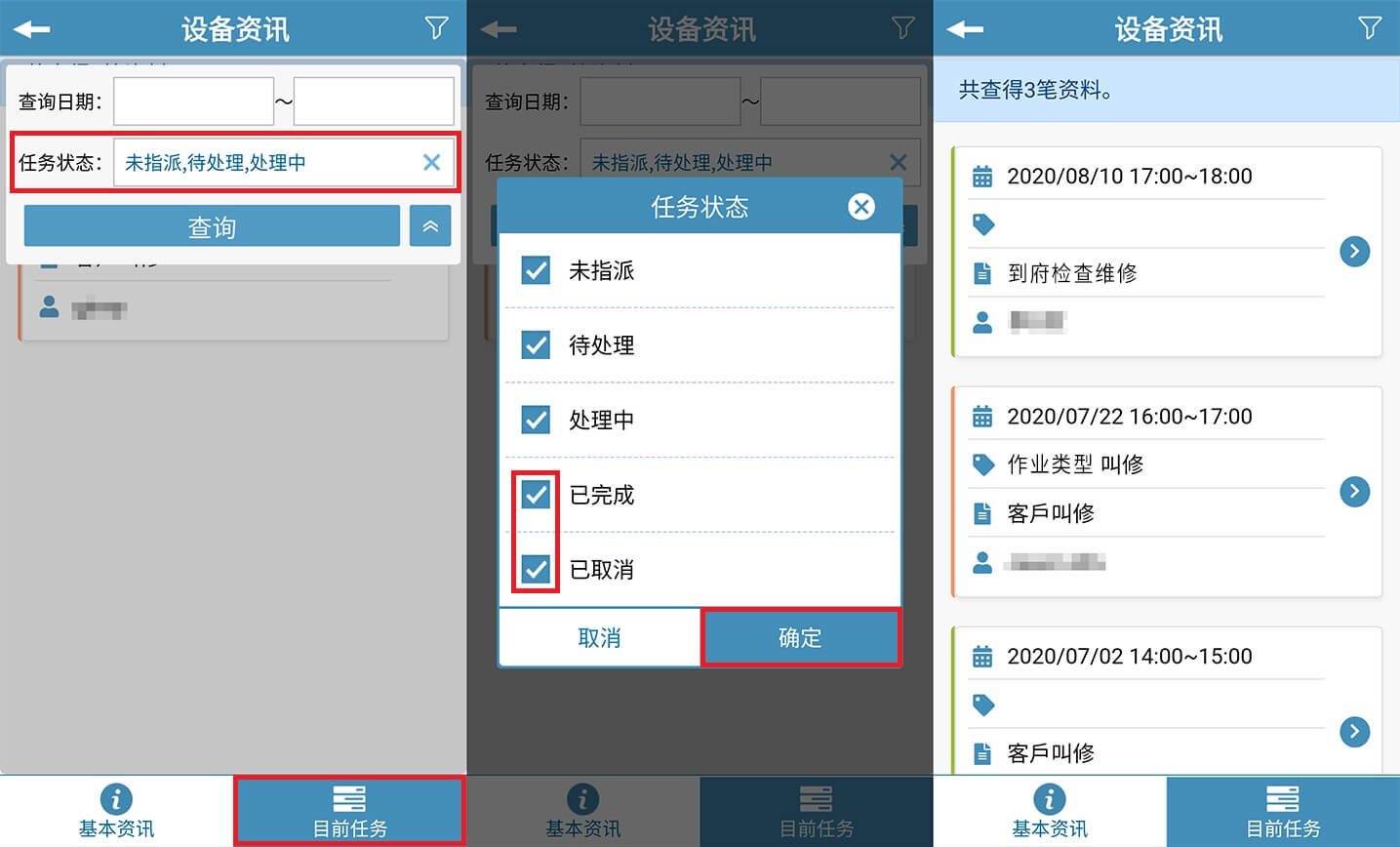
-
透过当日任务
开启外勤筋斗云APP,点选「日程表>当日任一任务」,若为设备任务即可点选设备后方的「i钮」,即会至设备资讯页面,后续查询同上方说明。